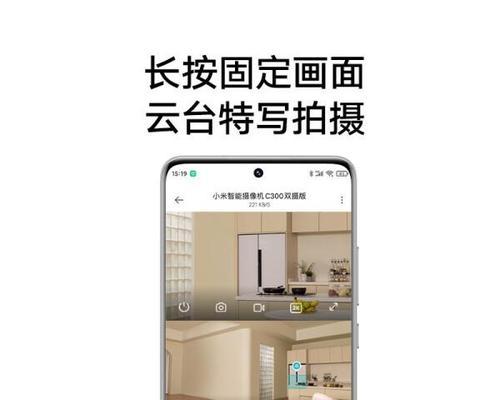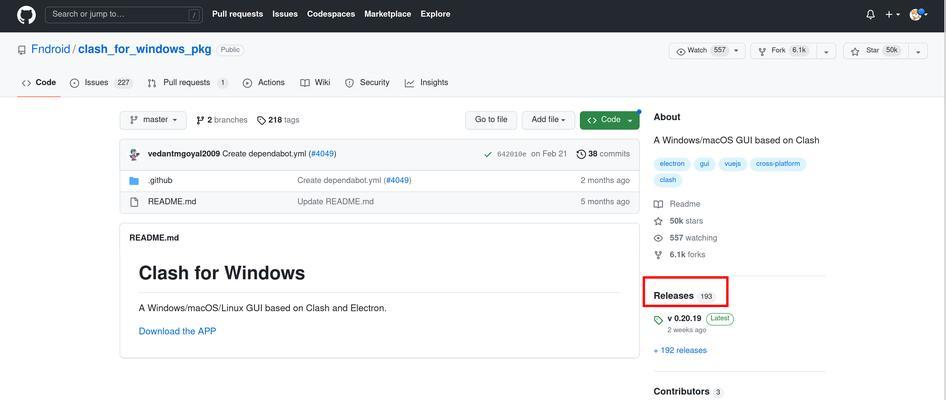随着科技的迅速发展,企业安全监控系统变得越发重要。小米企业摄像头以其出色的性价比和操作简便性,成为众多企业安防的首选。本文将详细指导您如何进行小米企业摄像头的连接,并在遇到连接失败时如何进行有效的排查。
一、小米企业摄像头连接步骤
1.1检查设备
在连接小米企业摄像头之前,请确保摄像头的硬件设备完整无损。检查所有配件,包括摄像头主体、电源适配器、网线以及安装手册等。确认摄像头处于完好状态。
1.2网络环境准备
确保您的企业网络环境稳定。摄像头需要连接到稳定的Wi-Fi或通过网线连接到企业局域网。请预先设置好网络,并确保IP地址不与现有的其他设备冲突。
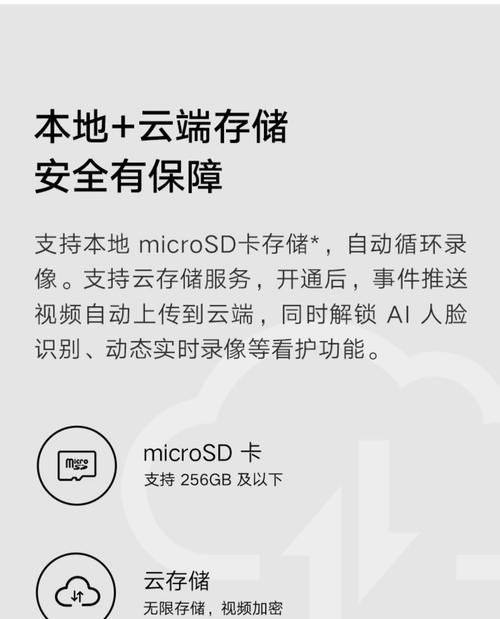
1.3下载并安装米家APP
在您的智能手机上下载并安装米家APP。
打开米家APP,按照引导完成账号注册和登录。
1.4摄像头通电与网络连接
将电源适配器连接到摄像头,并开启电源。
摄像头启动后,使用米家APP进行设备添加。确保您的手机与摄像头处于同一网络环境下。
按照APP提示进行操作,通常包括扫描摄像头底部的二维码进行设备识别。
1.5设备绑定与配置
在APP内找到摄像头并绑定。
按照步骤进行摄像头的网络配置。对于无线网络连接,输入您的WiFi密码;对于有线连接,请确保网线正确连接到摄像头和路由器。
设置摄像头的基本信息,如摄像头名称,便于在多个设备中识别。
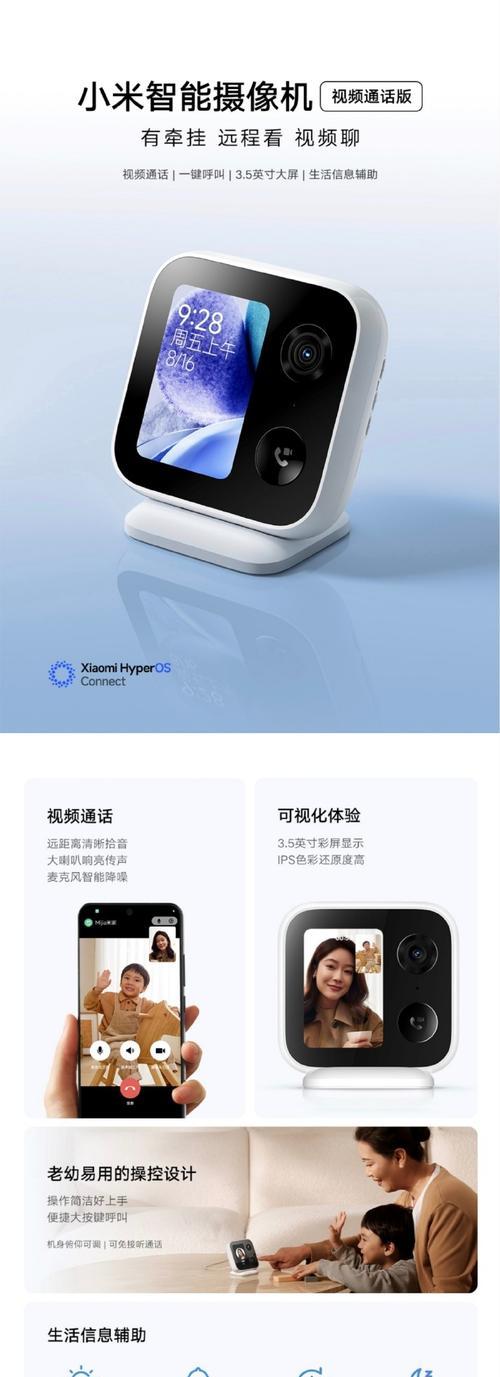
二、连接失败排查技巧
2.1电源与硬件检查
确认摄像头电源是否稳定,摄像头指示灯状态是否正常。
若指示灯异常,检查电源线连接是否正确,电源适配器是否损坏。
2.2网络连接检查
确认摄像头与路由器之间的物理连接正确,无线或有线连接均无误。
使用米家APP测试网络,检查是否能获取到网络信号。
2.3米家APP设置问题
确保米家APP是最新版本,旧版本的APP可能不兼容最新的摄像头设备。
重启手机与路由器,有时可解决临时的网络连接问题。
2.4摄像头固件升级
检查摄像头固件是否有更新,及时进行固件升级,以确保摄像头与APP兼容性。
2.5排除干扰
若使用无线连接,请尽量避免信号干扰源,如微波炉、蓝牙设备等,它们可能会干扰WiFi信号。
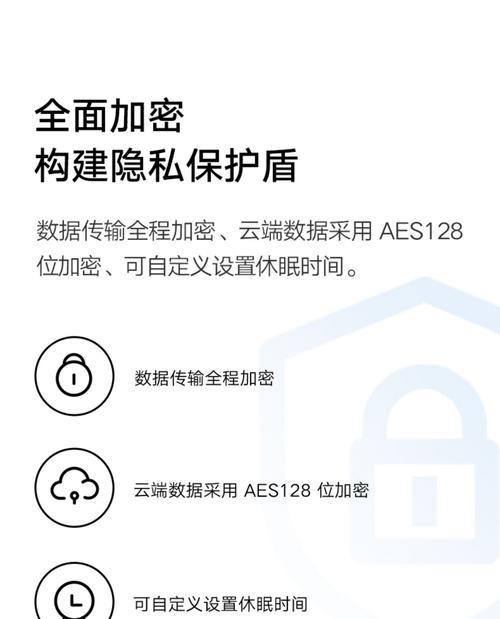
三、更多实用技巧
3.1摄像头安全设置
完成连接后,建议立即在米家APP内进行摄像头的安全设置,包括设置复杂的密码、开启摄像头的移动侦测功能等,以保证监控的安全性。
3.2摄像头角度调整
根据实际监控需求,您可能需要对摄像头的角度进行调整。在APP中可以实现远程调整,确保监控范围覆盖所需区域。
3.3常见问题解决
遇到连接问题时,可以参考小米官网提供的帮助文档和FAQ,查找常见问题的解决方法。
若问题依旧无法解决,可以联系小米客服获取专业的技术支持。
通过以上步骤,您应该可以顺利连接并使用小米企业摄像头。如果在操作过程中遇到任何问题,不要慌张,按照上述排查指南进行故障检查和解决。小米企业摄像头旨在为您提供高效、稳定的安全监控解决方案。祝您使用愉快!
请记住,在进行任何操作之前,确保您有正确的设备和合适的环境。如果有任何疑问,您可以随时联系小米客服,以获得专业的帮助。在享受科技带来的便利的同时,也别忘了确保个人和企业数据的安全。